Steam Deck: Como rodar jogos do Sega CD
Este guia mostra como jogar seus jogos Sega CD em seu Steam Deck usando EmuDeck. O Sega CD, ou Mega CD, aprimorou o Sega Genesis/Megadrive com jogos baseados em CD, oferecendo gráficos e áudio aprimorados. EmuDeck simplifica o processo.
Antes de começar:
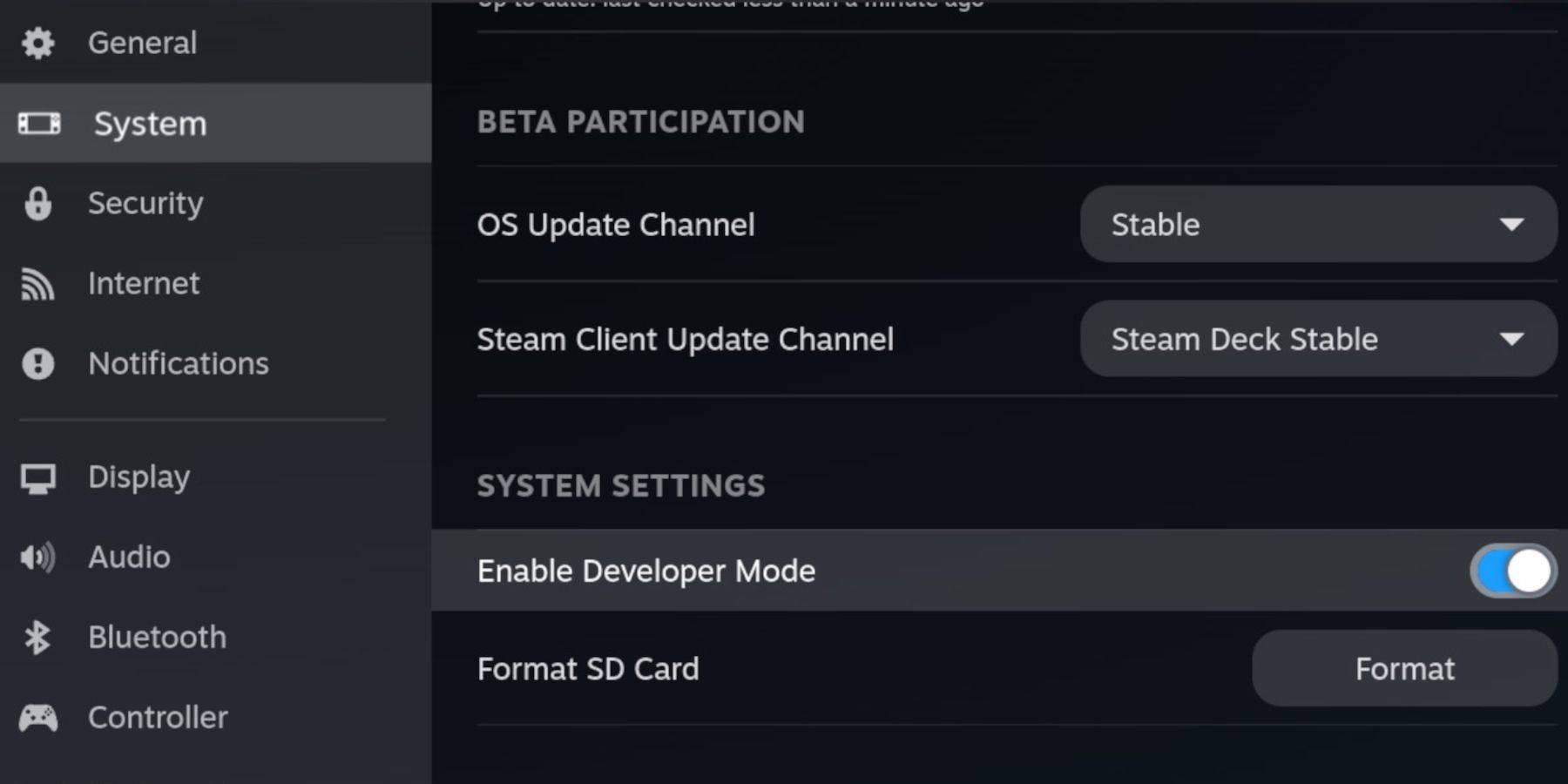 Ative o modo de desenvolvedor e depuração remota CEF em seu Steam Deck para compatibilidade com atualizações do EmuDeck. Instruções:
Ative o modo de desenvolvedor e depuração remota CEF em seu Steam Deck para compatibilidade com atualizações do EmuDeck. Instruções:
- Acesse o menu Steam (botão Steam).
- Vá para Sistema > Modo de desenvolvedor. Ative-o.
- No menu Desenvolvedor, habilite a Depuração Remota CEF.
- Menu de energia > Modo Desktop.
Itens essenciais:
- Um cartão microSD A2 rápido para EmuDeck e jogos. (Formate-o no Steam Deck: Menu Steam > Armazenamento > Formatar cartão SD)
- CD ROMs e arquivos BIOS da Sega obtidos legalmente.
- Opcional: teclado e mouse para transferências de arquivos mais fáceis.
Instalando o EmuDeck:
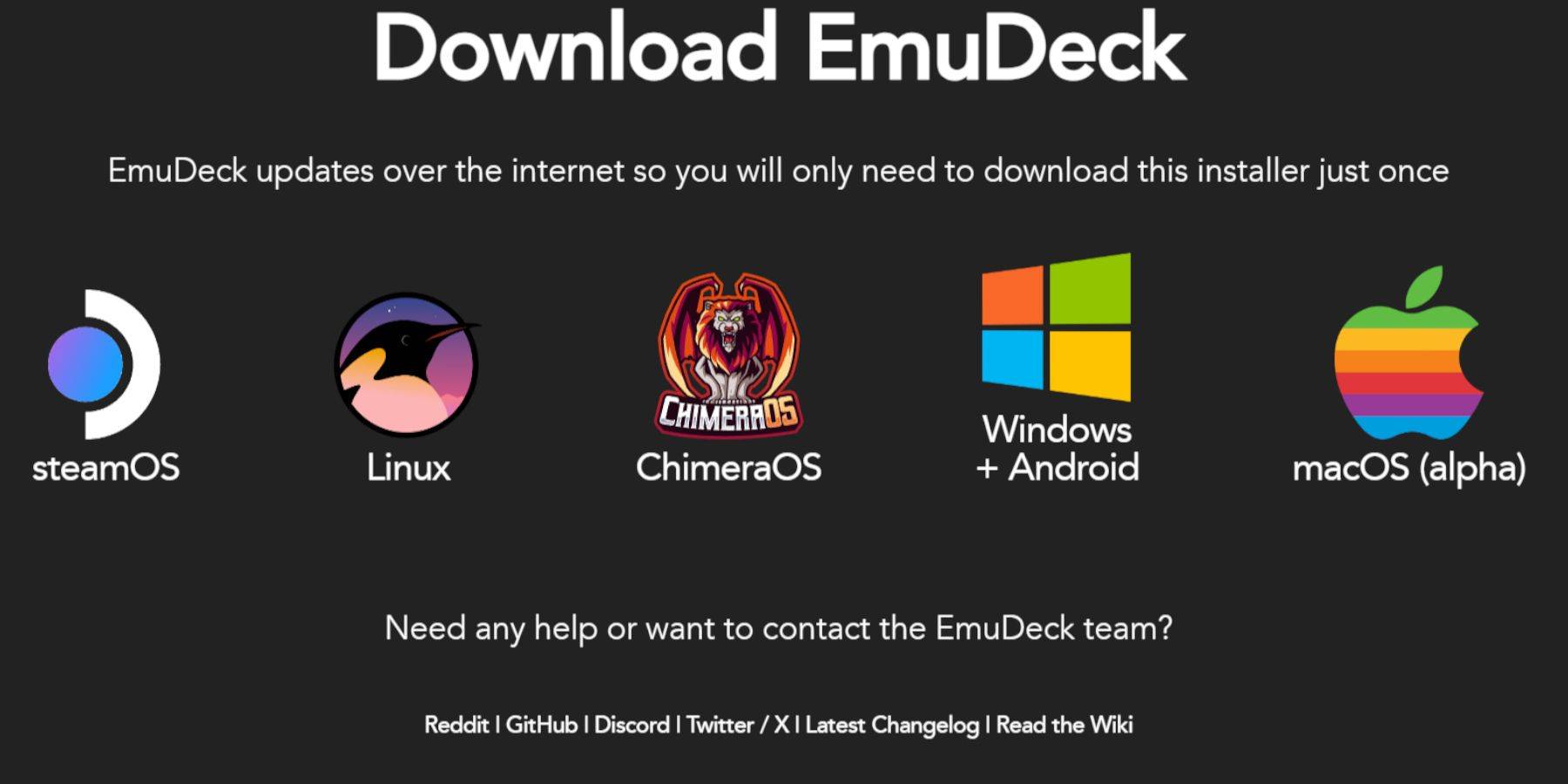
- Mude para o modo Desktop (botão Steam > Energia > Modo Desktop).
- Baixe um navegador (da Discovery Loja) e baixe o EmuDeck. Escolha a versão do sistema operacional Steam.
- Execute o instalador, selecione Instalação personalizada, escolha seu cartão SD, selecione Steam Deck como destino e escolha RetroArch, MelonDS, Steam ROM Manager e Emulation Station (ou todos os emuladores).
- Conclua a instalação.
Transferência de arquivos de CD da Sega:
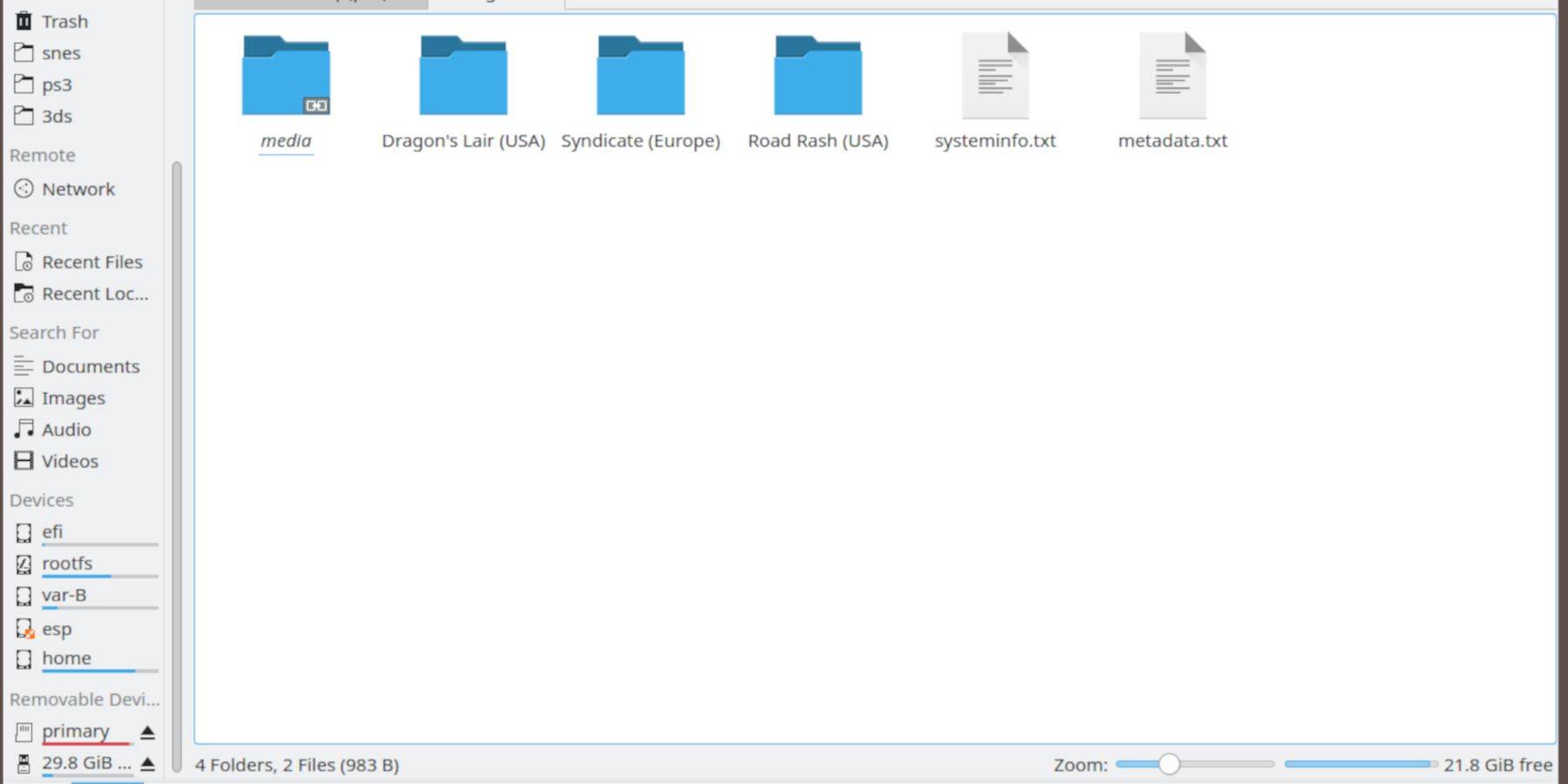
- Use o navegador de arquivos Dolphin (no modo desktop) para acessar seu cartão SD (primário).
- Navegue até
Emulação>BIOSe transfira seus arquivos BIOS. - Navegue até
Emulação>ROMS>segaCD(oumegaCD) e transfira suas ROMs.
Adicionando ROMs ao Steam ROM Manager:
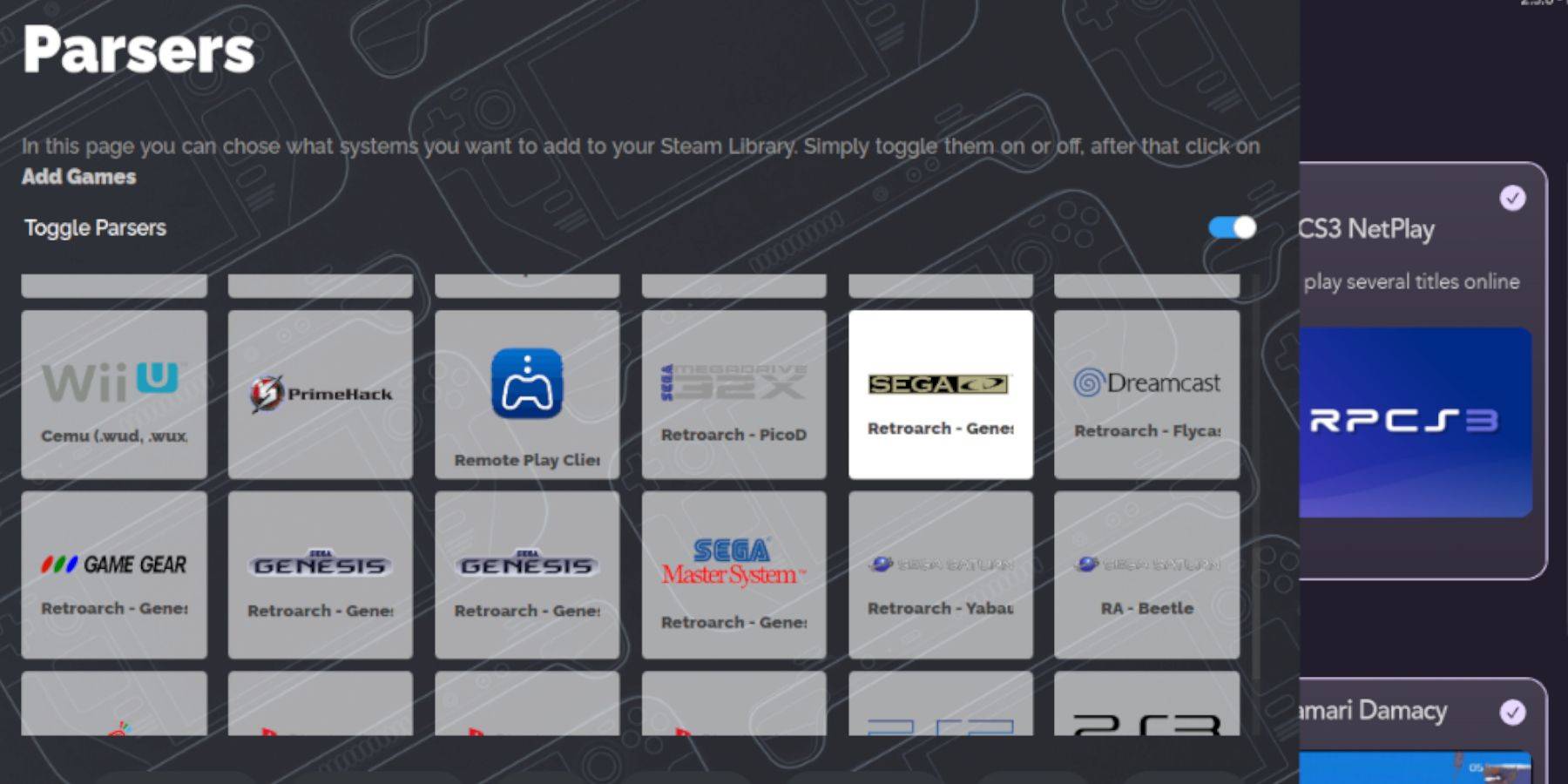
- Abra o EmuDeck e depois o Steam ROM Manager. Clique em "Sim".
- Clique em "Avançar" e depois nas duas janelas do Nintendo DS.
- Clique em "Adicionar jogos" e depois em "Analisar". SRM preparará seus jogos e covers.
Corrigindo capas ausentes:
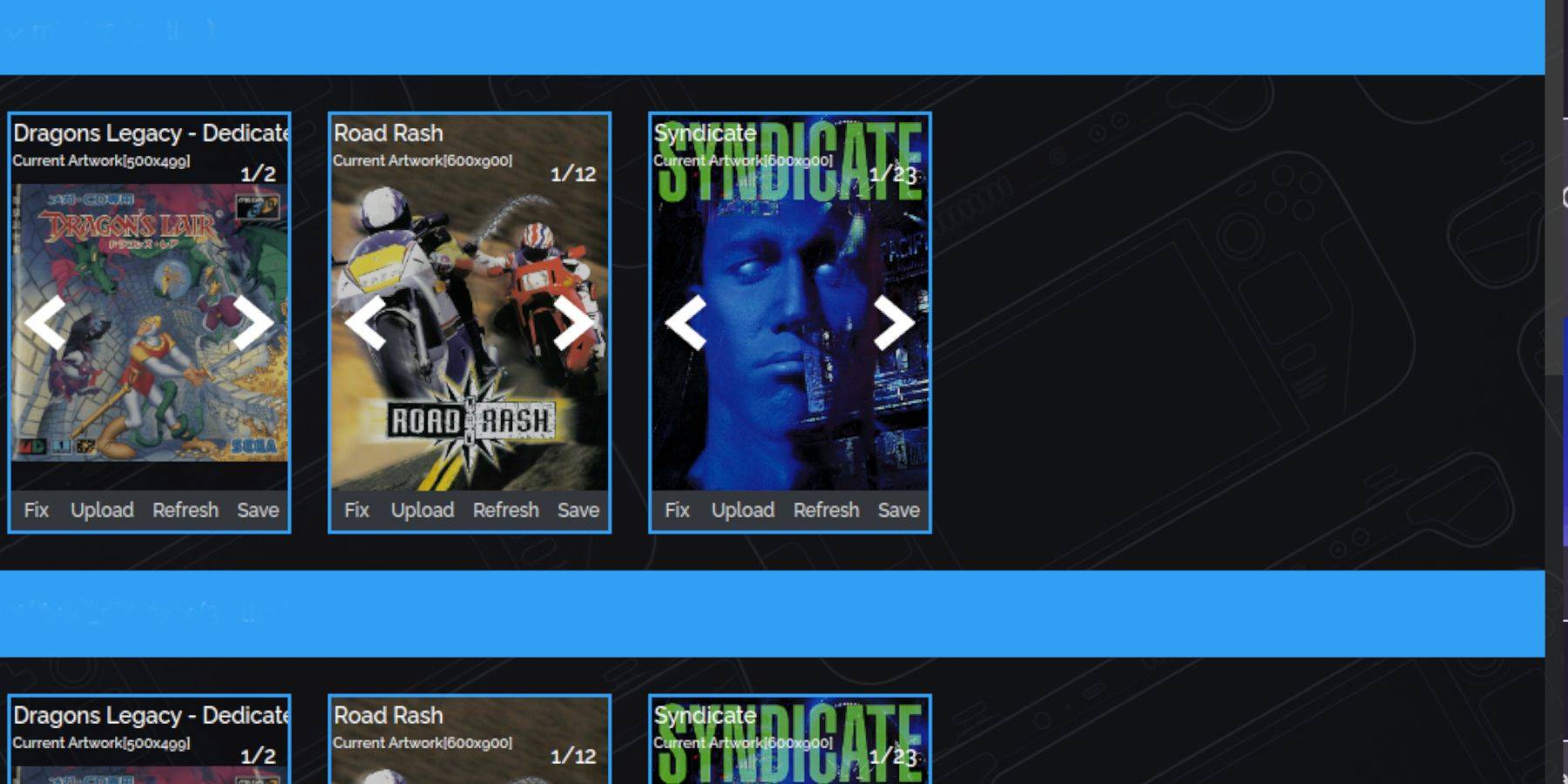
Se faltarem capas:
- Clique em "Corrigir". Procure o título do jogo.
- Selecione uma capa, clique em "Salvar e fechar".
Para adicionar capas manualmente: clique em "Upload", localize sua imagem e clique em "Salvar e fechar".
Jogando:
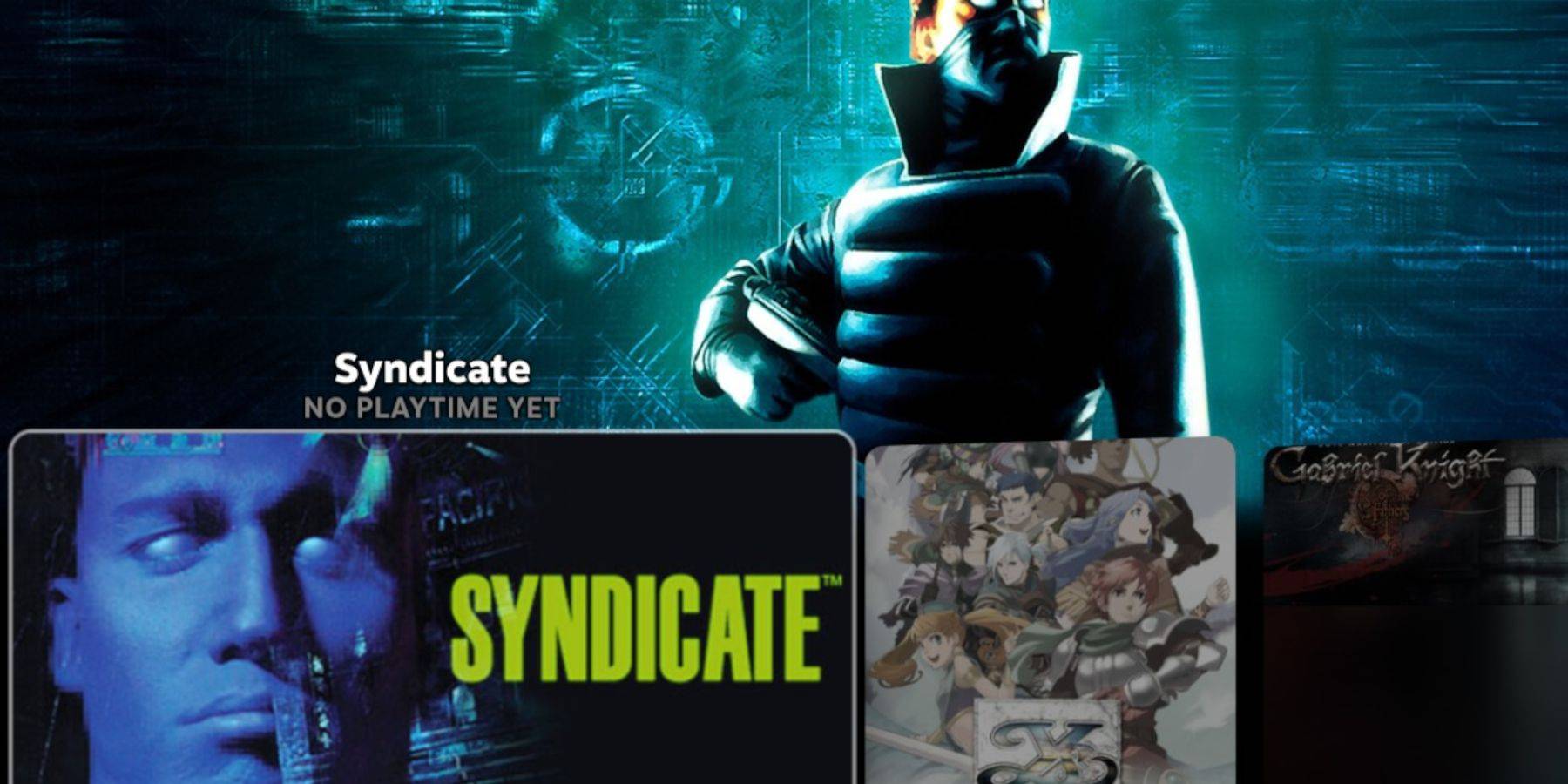
- No modo de jogo, vá para Biblioteca > Coleções > Sega CD.
- Inicie seus jogos.
Usando estação de emulação:
Emulation Station (encontrado em Biblioteca> Não Steam) oferece uma melhor experiência de biblioteca, especialmente para jogos com vários discos. Use seu raspador (Menu > Scraper > TheGamesDB > Sega CD) para baixar metadados e arte.
Instalando o Decky Loader e as ferramentas elétricas:
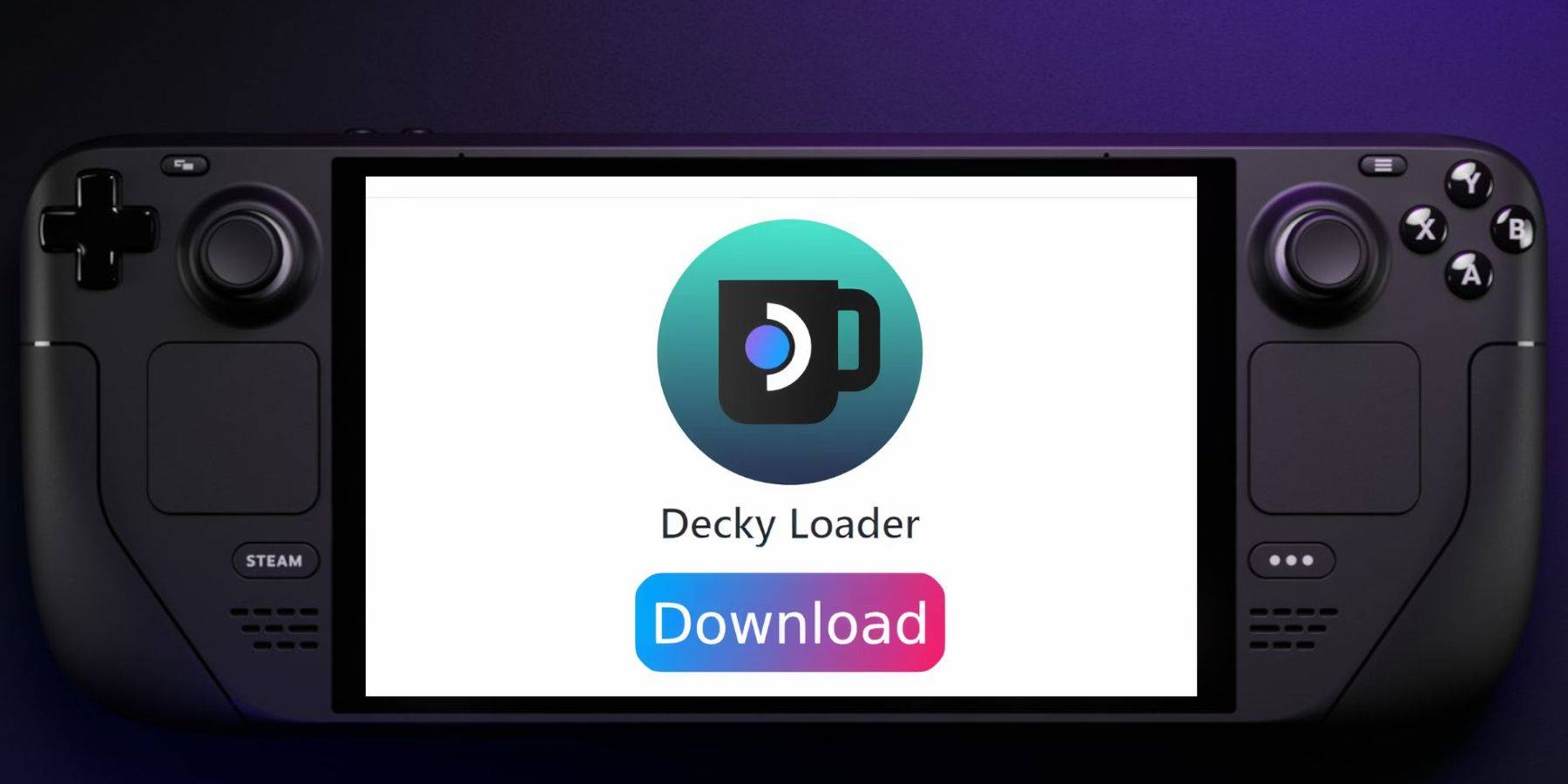
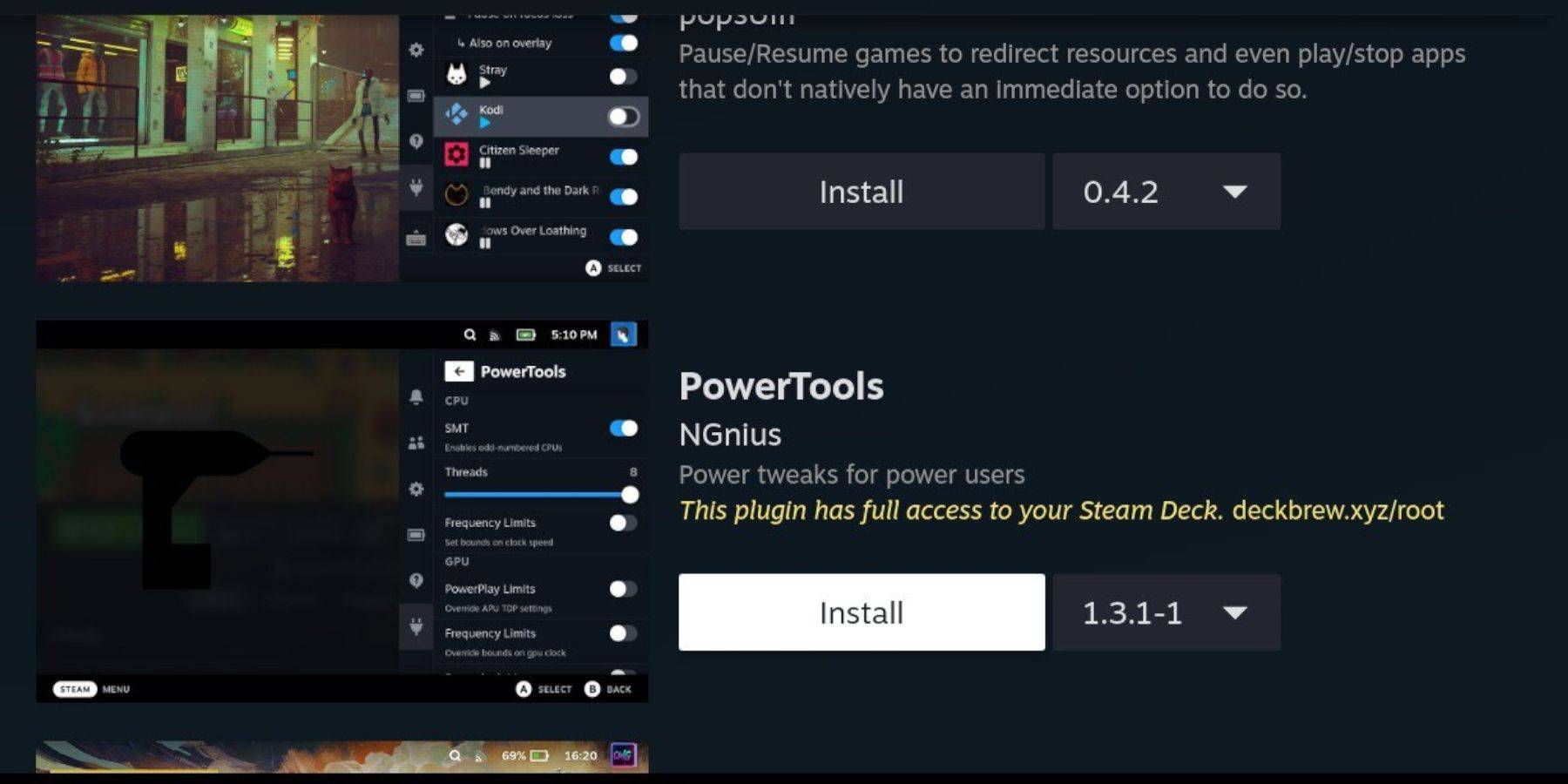
EmuDeck recomenda Decky Loader para ferramentas elétricas.
- Mude para o modo Desktop.
- Baixe Decky Loader em sua página GitHub. Execute o instalador, escolha Instalação recomendada. Reinicie no modo de jogo.
- Abra o Decky Loader (botão QAM), vá até a loja e instale o Power Tools.
- Em Power Tools, otimize as configurações (desative SMTs, defina Threads como 4, ajuste o clock da GPU, se necessário).
Consertando o Decky Loader após uma atualização do Steam Deck:
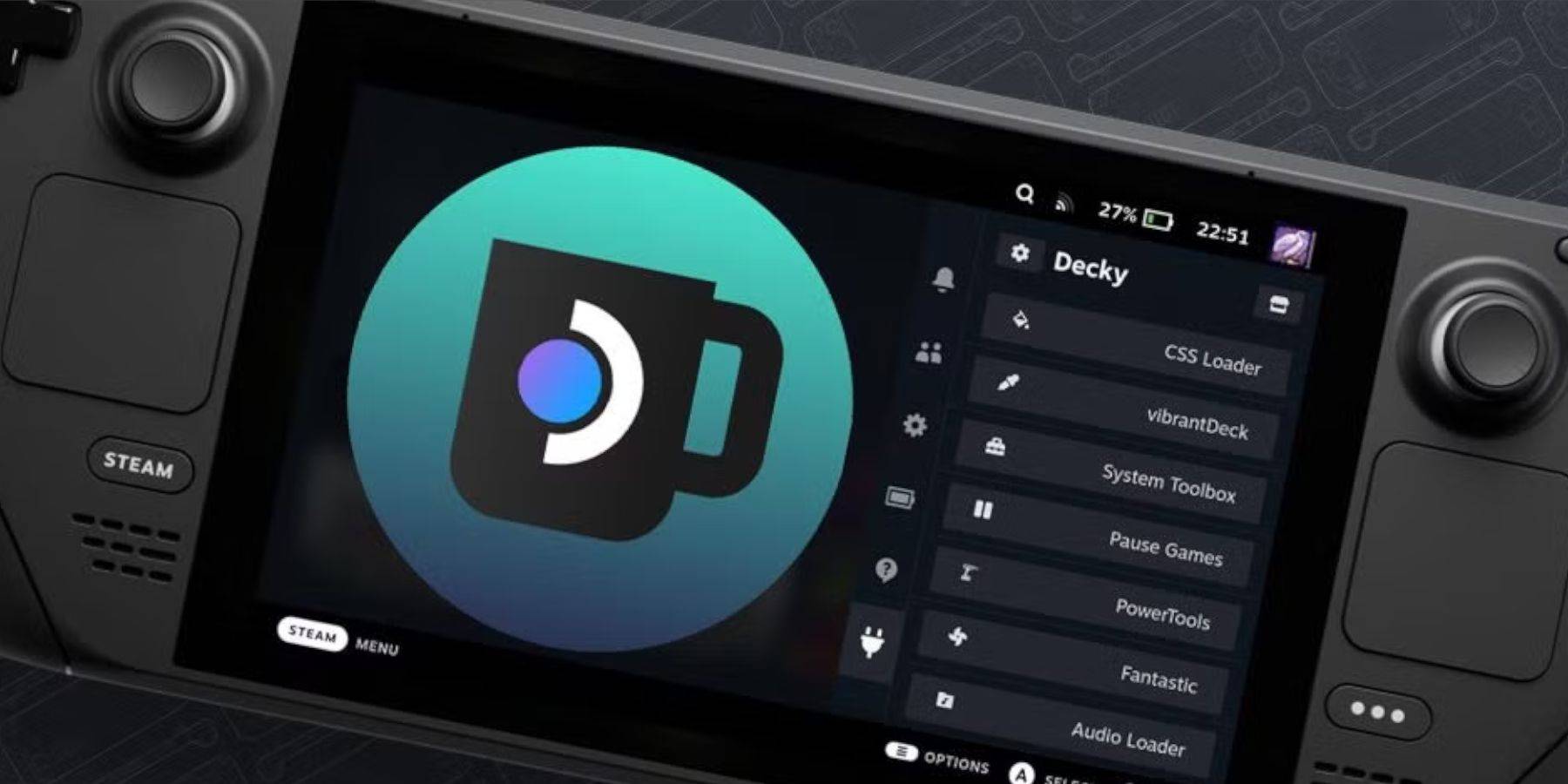
Se Decky Loader for removido após uma atualização:
- Vá para o modo Desktop.
- Baixe o Decky Loader novamente. Selecione "Executar", digite sua senha sudo (crie uma se necessário).
- Reinicie no modo de jogo.
Agora você está pronto para curtir seus jogos Sega CD em seu Steam Deck!
Artigos mais recentes


![1xBet [Updated]](https://imgs.yx260.com/uploads/76/1719623227667f5e3be7616.jpg)




























